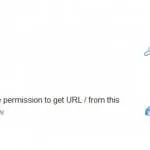gate VPN utilizat
Acum suntem zaymomsya că ar scăpa de ele. Eroare 403 - aceasta este o interdicție privind accesul la site-ul, sau un sub-secțiune specifică, apare adesea în cazul în care computerul este interzis pentru a obține informații, și de a face acest lucru, nu de către furnizorul dumneavoastră, și anume proprietarii site-ului. Ce se poate face în cazul în care o eroare de 403 apare din nou și din nou? Cum să scapi de eroarea 403? Noi acum vom face.
Cum să utilizați
Noțiuni de bază. Zabem în caseta de căutare GRATUIT VPN SERVER, «liber» - în acest caz, înseamnă „liber“, desigur, vom nu merge vrazhin plătească pentru ceea ce ne fac tot felul de pozne minore.
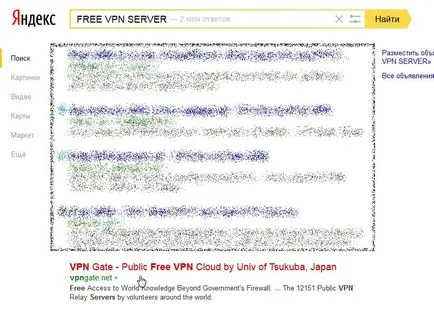
În pagina de meniu de sus, selectați linia „Descărcare“ (în limba engleză - «Descărcare») și în prima linie a unui meniu - «Descarca VPN Gate client». Pentru servere, incluse în rețeaua VPN Gate gratuit, vă puteți conecta în mai multe moduri diferite, dar pentru un computer pe un Windows based - este cel mai bun se propune - este convenabil, ușor de configurat și, în opinia mea, nu este inferior celorlalți în viteză. Pe pagina următoare, găsiți și faceți clic pe link-ul pentru fișierul sare la fișierele necesare:
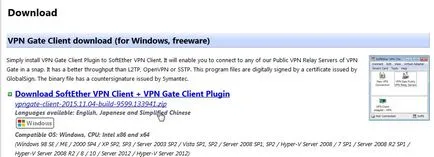
Aceasta FireFox fereastra de browser întrebând - în cazul în care pentru a salva fișierul. Ai un alt browser? Ei bine, atunci fereastra va arata diferit, esența nu se schimbă. Odată ce fișierul a terminat de încărcat, iar acest tip de fișier «ZIP», trebuie să-l deschideți, făcând clic de două ori cu mouse-ul pe numele fișierului descărcat este doar faptul că, în consecință, dacă nu setați celălalt pe lucrul cu fișierele de program, veți vedea ceva de genul următoarele:
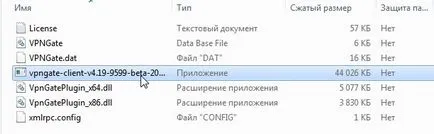
Deci, Windows afișează conținutul «ZIP» arhive. Dacă ați instalat arhivator terță parte și nu știi cum să-l folosească - click pe fișierul arhivă, faceți clic dreapta pe, și din meniul drop-down, selectați „Deschide cu“> „Explorer“:
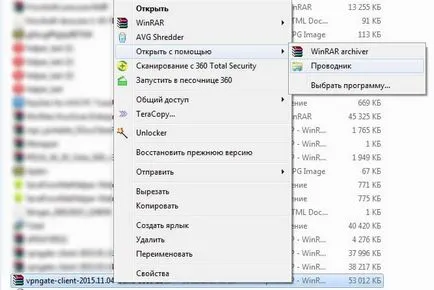
Sarcina noastră - pentru a elimina toate fișierele din arhiva, asa ca alege:
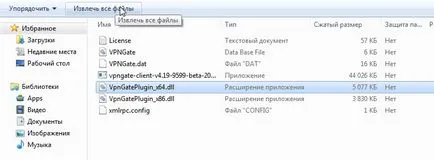
Doar mai jos este imaginea familiară? Nu, nu se va repeta. Aceasta este fișierele neambalate în dosarul de pe computer. Vedeți pictograma de lângă dosarul de cerere? Anterior, nu a fost, deoarece Windows nu arată pictogramele complete de fișiere în interiorul arhivelor.
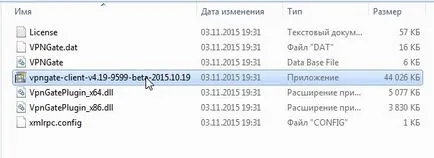
Rulați fișierul prin dublu-clic:
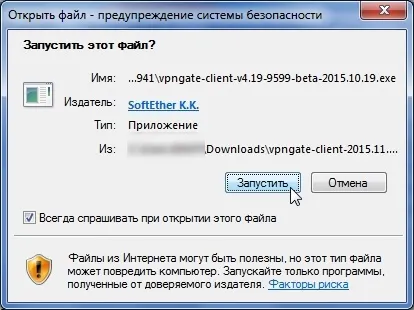
Acesta este un avertisment standard care fișierul descărcat de pe Internet și pot fi periculoase. Nu vă faceți griji dacă ați descărcat de pe link-ul meu, fișierul nu este infectat, cu toate că, desigur, lucru pe Internet fără antivirus instalat - cel mai „Russian Roulette“.

În ecranul de bun venit de instalare, faceți clic pe butonul „Next“. În fereastra următoare, lăsați alegerea rândul de sus de opțiuni pentru acțiuni suplimentare:
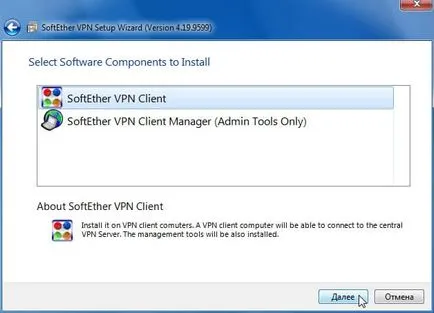
După ce faceți clic pe butonul „Next“ în fereastra anterioară, vom obține acordul de licență:
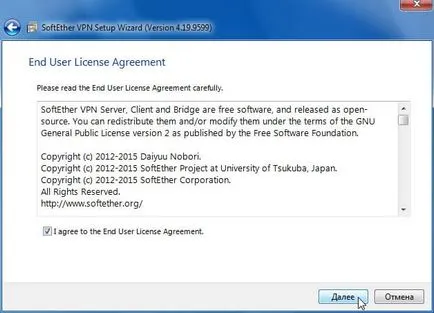
Desigur, suntem de acord cu el, cum ar putea fi altfel? Din nou, „Next“ și începe instalarea de asistență pentru clienți de rețea VPN Gate.
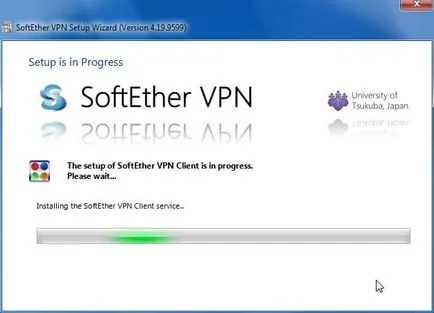
Procesul de instalare este destul de concis și rapid, iar semnele în fereastra sunt schimbate de aproximativ 4-5 ori, la finalizarea vi se va da aici este caseta cu o bifă în fața comenzii „Start client rețeaua VPN Gate.“
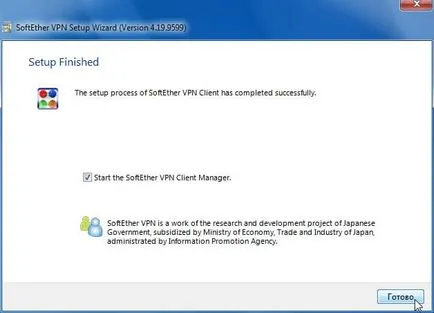
De fapt, ne-am dorit. Hit „Done“ și a obține fereastra principală a programului:
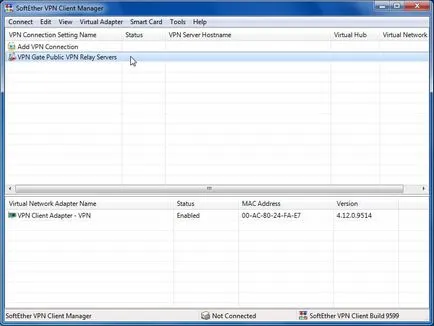
Mai mult, destul de un pic. Scholknem de două ori pe linia marcată în figura anterioară:
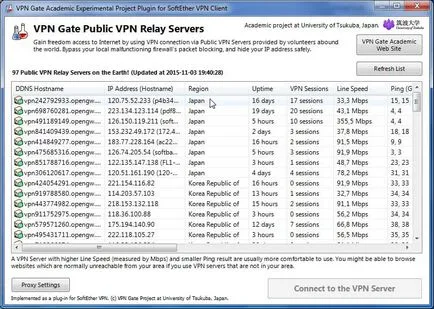
Acum puteți vedea o listă de servere, prin care se poate lucra în siguranță și discret pe Internet, chiar și în cazul în care regiunea în care vă aflați acum blocate toate „sancțiuni“ imaginabile și inimaginabile.
Pe scurt privind titlurile coloanelor, care pot fi sortate în ordine serverul de dreapta. Primele două ne pasă de ordine, dar a treia conține numele țării sau regiunea în care serverul care furnizează serviciile.
Dacă alegeți să sortați în funcție de regiune servere locație - faceți clic pe mouse-ul pe titlul coloanei - Regiunea în acest caz, am fost partea de sus a listei de servere JAPAN țară - Japonia. Urmatoarea UPTIME coloana - el ne spune numărul de ore, ca server se execută în mod continuu. Este util în care se compară activitatea cu următoarea coloană VPN SESIUNI (numărul de utilizatori care lucrează în acest moment), vă puteți imagina - acest server este viabil sau nu. Poate există ceva să fie spânzurat, și o operațiune de 3 zile a avut de fapt serverul de utilizatori de zero. nu ar trebui să se conecteze la acel server.
Următoarea coloană - LINE SPEED - display-uri de viteză, care ruleaza poarta de acces. Este, de asemenea, date foarte informativ. Dacă vom împărți datele din coloana de „viteză“ în datele „numărul de utilizatori“ se poate imagina cu aproximație cât de repede va trebui să treacă prin activitatea serverului, care este, cât de repede se va descărca fișiere, și deschide pagina.
Dacă ISP-ul dvs. vă oferă acces la Internet la o viteză de 100 de megabiti, iar serverul VPN permite doar 3 megabiți, apoi, cel mai bun caz, va fi limitat la 3 megabiți viteza ai, bine, poate un pic mai mult. Alegeți sau să profite de această opțiune, așa cum am sugerat, sau de cumpărare de acces la servicii de plata, VPN, sau ... uita de acces liber la rețea.
Cred că banii îl plătiți în plus, nu va dori să, așa că va continua să informeze de instrucțiuni. A treia linie (o linie, nu o coloană!) În fereastra de mai sus arată viteza coloană de 355 megabiți și în jur de 10 utilizatori. Dați clic pe numele SPEED coloana LINE și cel mai rapid server-ul va fi partea de sus a listei. Pentru prima încercare de conectare, am ales „mai ușor“ serverul de la o rată de 92 de megabiti, împărțit la 3 utilizatori. Serverul este situat în Coreea de Sud, la el și să încerce să se conecteze. Selectați linia din setările de server și faceți clic pe ea de două ori sau apăsați butonul «Conectare la serverul VPN» în partea de jos a ferestrei:
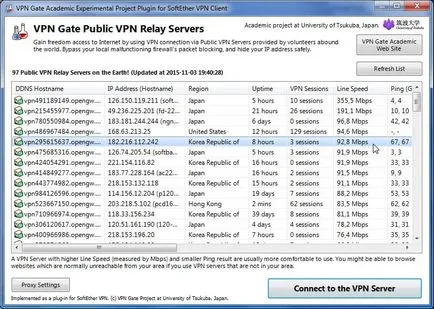
Următoarea fereastră vă solicită să selectați unele dintre parametrii de conectare:
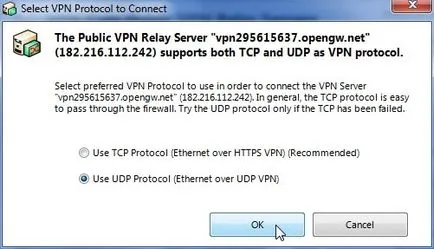
Nu există sfaturi cu o singură excepție - încercați să-l în acest fel și că, prin plasarea unui „punct“, mai întâi la partea de sus, apoi linia de jos în cazul în care prima opțiune eșuează. Conexiunea de proces este după cum urmează:
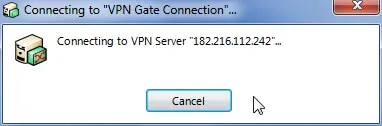
Dar o încercare a eșuat, după cum urmează:
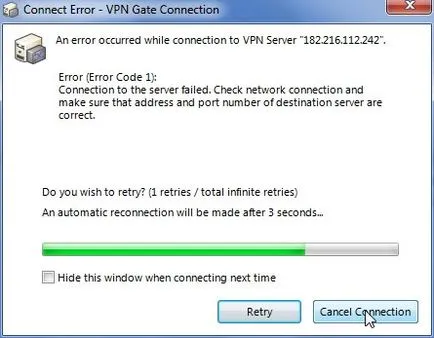
Vă recomandăm procesul de întrerupere compus prin apăsarea butonului Anulare de conectare, așa cum se arată mai sus, și selectați un alt server, sau parametrii de conexiune. Din păcate, unele gratuități de rețea impune limitări asupra stabilității funcționării sale. După conectarea cu succes, mai întâi va arăta o fereastră ca aceasta:
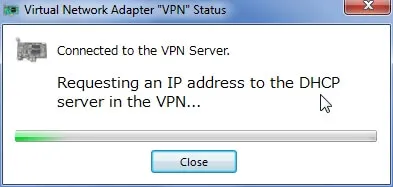
Și când compusul este complet instalat:
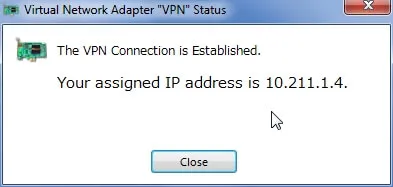
Acum puteți încerca înainte de a eșuat conexiunea, cu o probabilitate de 99,9%, de data aceasta, și mașinațiunile rechini imperialiste nu va face rău.
Făcând tot ceea ce anterior nu a putut - deconecta de la Poarta VPN - nu este nevoie să funcționeze la viteză redusă. Pentru a face acest lucru, faceți clic pe șirul de conexiune activă, faceți clic dreapta și alegeți o linie în «Disconnect All» meniu:
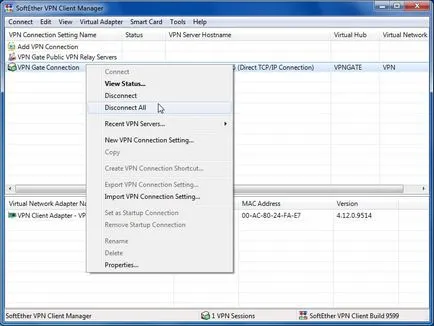
În concluzie, această declarație câteva observații generale.